

By Vernon Roderick, Last Update: August 14, 2018
Warum mein iTunes kann das Backup nicht wiederherstellen, weißt du, dass? Hilf mir, dieses Problem zu bekämpfen, wenn du weißt, danke im Voraus!
Es ist wichtig, eine Sicherungskopie Ihrer iOS-Daten zu erstellen, um sicherzustellen, dass Sie Ihre Daten wiederherstellen können, falls Ihr mobiles Gerät ausfällt oder verloren geht. Eine der gebräuchlichsten Methoden zum Wiederherstellen Ihrer Sicherungsdatei auf Ihrem Gerät besteht in iTunes.
Normalerweise wird der Wiederherstellungsprozess einfach und reibungslos sein. Aber es wird Fälle geben, in denen die iTunes kann die Sicherungsdatei nicht wiederherstellen zu deinem Gerät. iTunes zeigt beim Wiederherstellungsversuch normalerweise eine Fehlermeldung an und verhindert, dass der Vorgang abgeschlossen wird. Im nächsten Abschnitt dieses Artikels erhalten Sie Einblicke und Informationen darüber, was Sie tun können, wenn iTunes Ihre Sicherungsdatei nicht auf Ihrem Gerät wiederherstellen kann.
Tipps:
Teil 1. 2-Lösungen zum Beheben der iTunes kann Backup-Fehler nicht wiederherstellen.Teil 2. Wie verwende ich die iOS-Datensicherung und -wiederherstellung, um die Sicherung wiederherzustellen?Video Guide: So sichern Sie iDevice-Daten und stellen sie aus Backup-Dateien wieder her?Teil 3. Fazit.
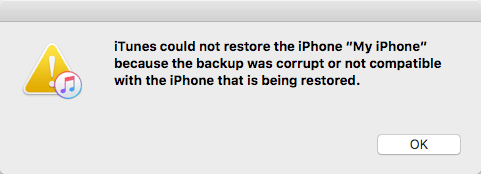
Dies kann frustrierend sein, insbesondere wenn Sie ein neues iOS-Gerät haben und Ihre alten Daten und Einstellungen wiederherstellen möchten. Manchmal liegt der Fehler an fehlerhaften Kabeln, einer veralteten iTunes-Version oder einer beschädigten Sicherungsdatei.
Glücklicherweise gibt es einige Problemlösungslösungen, die Sie zur Behebung dieses Problems beitragen können. Wahrscheinlich ist das erste, was Sie tun können, um das verwendete USB-Kabel zu überprüfen. Es ist möglich, dass Ihr Kabel bereits ein bisschen fehlerhaft ist, was den Fehler verursacht. Versuchen Sie also, ein anderes Kabel zu verwenden, das ordnungsgemäß funktioniert, und sehen Sie, ob das funktioniert.
Wenn das USB-Kabel das Problem verursacht, könnte es ein Problem mit der Version von iTunes oder iOS sein, die Ihr Gerät verwendet.

Wenn Ihr Gerät oder iTunes noch eine ältere Version verwendet, kann ein Upgrade auf eine neue Version den Trick ausführen und Ihre Sicherungsdatei schließlich auf Ihrem Gerät wiederherstellen.
Upgrade auf das neueste iTunes:
Aktualisierung auf das neueste iOS:
Versuchen Sie nach Abschluss des Updates, die Sicherungsdatei erneut wiederherzustellen, um zu prüfen, ob ein Update auf die neuesten Versionen von iTunes und iOS durchgeführt wurde. Wenn immer noch ein Fehler angezeigt wird, besteht die Möglichkeit, dass die Sicherungsdatei beschädigt ist oder Sie diese Datei nicht mehr verwenden können.
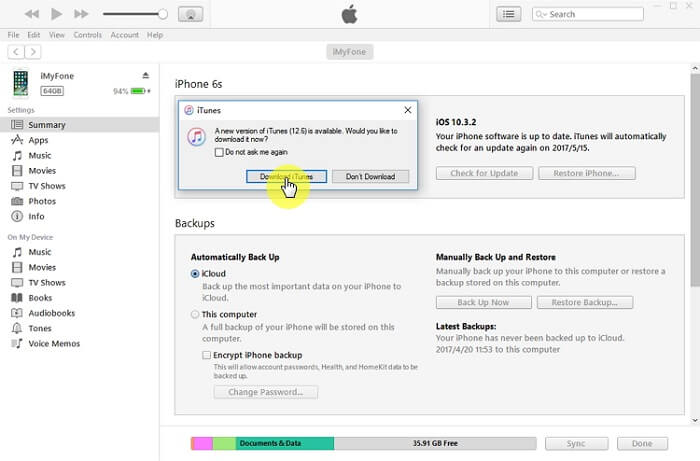
Wenn dies der Fall ist, versuchen Sie, eine ältere Version zu sichern, oder Sie können einen Drittanbieter verwenden, um das Sichern und Wiederherstellen Ihres iOS-Geräts zu unterstützen. Ein solcher Anbieter ist FoneDog Mobile Lösungsanbieter und ihre iOS-Datensicherungs- und Wiederherstellungssoftware.
Die Software erleichtert Ihnen das Sichern und Wiederherstellen Ihres iOS-Geräts und erfordert nur wenige Schritte und einen Klick. Sie müssen sich auch keine Sorgen über beschädigte oder verlorene Daten während des Sicherungs- und Wiederherstellungsvorgangs machen, da die Software 100% sicher ist und gewährleistet, dass keine Daten verloren gehen oder überschrieben werden.
Menschen Auch LesenSo zeigen Sie ausgewählte iTunes-Sicherungsdateien selektiv anDer beste iTunes Backup Extractor in 2018
Es ist besser, ein Tool eines Drittanbieters zu verwenden, um Ihr Backup wiederherzustellen, wie z FoneDog iOS Daten sichern und wiederherstellen. Sie können sich darauf verlassen, dass Ihre Daten sicher sind, da sie zu 100% sicher sind und keinen Datenverlust während des Sicherungs- und Wiederherstellungsprozesses verursachen. Darüber hinaus können Sie die Software kostenlos ausprobieren.
FoneDog hat eine kostenlose 30-Testversion für die iOS-Datensicherung und -wiederherstellung, so dass Sie es testen können und sehen, ob Sie etwas für Ihr iOS-Gerät benötigen oder wollen.
Hier sind die Schritte, wie man es benutzt:
Gratis Download Gratis Download
Um Ihre Sicherungsdatei auf Ihrem iOS-Gerät mithilfe der iOS-Datensicherung und -wiederherstellung wiederherzustellen, müssen Sie zunächst Ihr Gerät mit einem Computer verbinden und Software installieren der iOS-Datensicherung und Wiederherstellung von FoneDog.
Wählen Sie das iOS Daten wiederherstellen und das FoneDog-Toolkit zeigt Ihnen alle Backups, die Sie auf dem Computer haben. Sie können die Größe und das Datum der Sicherung sehen und die entsprechende Datei auswählen und dann auf Jetzt anzeigen klicken.

Das FoneDog-Toolkit beginnt mit dem Scannen der Sicherungsdateien. Sobald dies geschehen ist, können Sie eine Vorschau aller für die Sicherung verfügbaren Elemente anzeigen und auswählen, welche Daten wiederhergestellt werden sollen, wenn Sie nicht alles wiederherstellen möchten. Nachdem Sie Ihre Wahl getroffen haben, stellt das FoneDog-Toolkit die ausgewählten Daten auf Ihrem iOS-Gerät wieder her.
Der beste Teil über die iOS Daten sichern und wiederherstellen ist, dass es eine hat Kostenlose 30-Tage-Testversion Zeitraum, damit Sie es vor dem Kauf testen können. Auf diese Weise können Sie sehen, ob Sie etwas für Ihr iOS-Gerät benötigen oder möchten.
Gratis Download Gratis Download
Haben Sie keine Ideen, wie Sie iPhone-Daten aus den zuvor gesicherten Backup-Dateien wiederherstellen können? Sie sind an der richtigen Stelle, dies ist ein Tutorial, das Sie Daten von iPhone-Geräten Sicherungsdateien wiederherstellen.
Es ist wichtig, eine Backup-Datei für die Daten Ihres iOS-Geräts zu haben, da dies sicherstellt, dass Ihre Dateien und Daten geschützt sind, falls Ihr Gerät verloren geht oder ausfällt. In diesem Fall können Sie die Sicherungsdatei einfach auf Ihrem reparierten Gerät oder einem neuen iOS-Gerät wiederherstellen.
Die übliche Methode zur Wiederherstellung Ihres iOS-Geräts besteht in der Hilfe von iTunes. Es ist ein einfacher und einfacher Prozess, dies zu tun. Es gibt jedoch Momente, in denen Sie während des Wiederherstellungsvorgangs einen Fehler erhalten, der verschiedene Ursachen haben kann.
Jetzt gibt es einfache Problemlösungen, die diese Fehler beheben können. Wenn die Sicherungsdatei jedoch beschädigt oder nicht kompatibel ist, benötigen Sie die Hilfe eines Drittanbieters, um die Datei auf Ihrem Gerät wiederherstellen zu können.
Hinterlassen Sie einen Kommentar
Kommentar
iOS-Datensicherung und -wiederherstellung
Sichern Sie Ihre Daten auf dem PC und stellen Sie iOS-Daten selektiv aus Sicherungen wieder her.
Kostenlos Testen Kostenlos TestenBeliebte Artikel
/
INFORMATIVLANGWEILIG
/
SchlichtKOMPLIZIERT
Vielen Dank! Hier haben Sie die Wahl:
Excellent
Rating: 4.6 / 5 (basierend auf 76 Bewertungen)